Bases - Quoi de nouveau ?
Service Pack 2 2024 (V. 2902)
La fenêtre d'ancrage Structure d'élément est renommée Arborescence
À partir de HiCAD 2024 SP2, les onglets de la fenêtre d'ancrage Structure d'élément dans l'ICN sont renommés Arborescence 2D et Arborescence 3D afin de mieux correspondre à la fonctionnalité de la fenêtre.
Start Center
Amélioration du travail en cours
Le Start Center a reçu sa propre fonction dans le groupe de fonctions Nouveau/Ouvrir. Pour cette raison, la case Ne plus afficher le Start Center a été supprimée de la fenêtre de démarrage. Le Start Center ne s'affiche plus automatiquement qu'au démarrage de HiCAD. Ensuite, il ne s'affichera que si vous cliquez sur l'icône de la fonction correspondante.
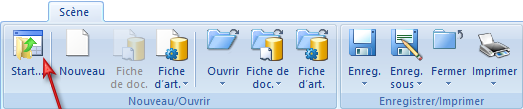
Remaniement de la fenêtre
Le HiCAD Start Center (Centre de démarrage HiCAD) a été remanié, mais les fonctions sont cependant restées en grande partie inchangées. Sous Nouvelle scène, vous trouverez désormais les quatre fonctions qui permettent de créer une nouvelle scène. Sous Ouvrir une scène, vous trouverez toutes les fonctions permettant d'ouvrir et d'importer des scènes et des dessins. Les icônes pour Nouvelle scène et Ouvrir une scène peuvent être exécutées par un double-clic.Ces fonctions de Nouvelle scène et Ouvrir une scène se trouvent également sous dans la barre de menus sous Scène > Nouveau/Ouvrir. Une nouvelle fonction a été ajoutée : Derniers documents utilisés. Vous pouvez y voir un aperçu des 16 dernières scènes ouvertes et les ouvrir directement en cliquant dessus. La taille des aperçus ne peut pas être modifiée.
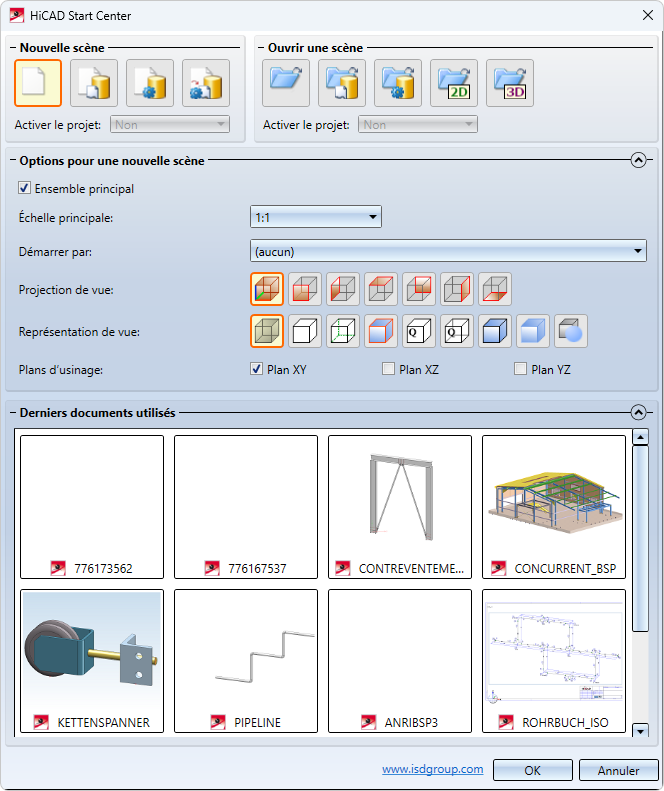
Message concernant l'utilisation de la mémoire
Lorsque vous travaillez dans HiCAD, vous recevez un message lorsque la mémoire vive est saturée. De cette manière, vous pouvez constater vous-même si vous avez besoin de plus de mémoire principale pour travailler de manière performante.
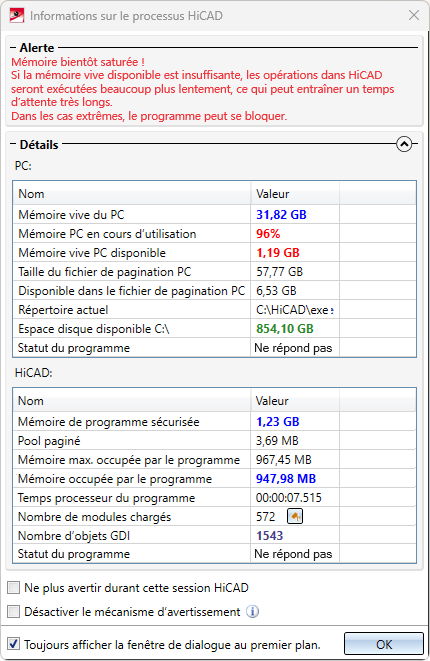
Ce message est en particulier affiché lorsque la conversion de nuages de points aboutit à une utilisation élevée de la mémoire.
Si le message ne doit plus être affiché pendant la session HiCAD en cours ou si le mécanisme d'avertissement doit être désactivé complètement, cochez la case correspondante. Pour réactiver le mécanisme d'avertissement ou afficher à nouveau le message dans la session en cours, utiliser la fonction Infos sur le processus... sous Rubriques d'aide et informations  .
.
Si vous ne souhaitez pas que la fenêtre s'affiche toujours au premier plan, décochez la case Toujours afficher la fenêtre de dialogue au premier plan.
Configuration des paramètres - Textes de dialogue modifiés
L'outil ParKonfigComp.exe vous permet de choisir, lorsque vous travaillez avec HiCAD, si vous souhaitez utiliser les configurations ISD standard ou vos propres configurations. Vous pouvez aussi définir si vous voulez travailler avec le système métrique ou impériale. Cela modifie les unités de mesure de la scène, les échelles et les cadres de dessin.
Pour rendre la signification de ce choix plus compréhensible, les textes de la fenêtre ont été modifiés.
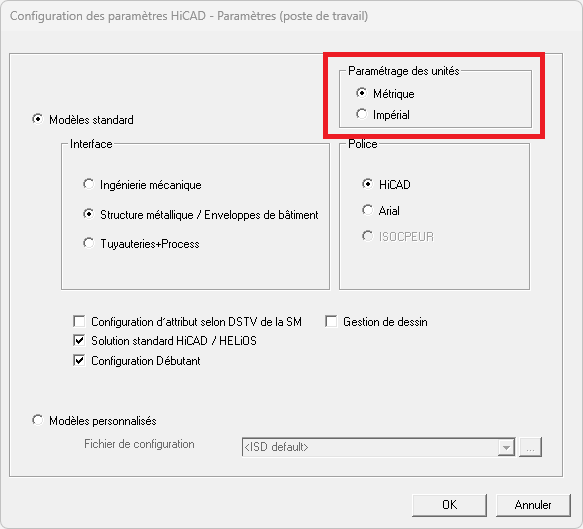
Texte de repère sans numéro de repère dans l'ICN
Dans les paramètres de l'ICN, vous pouvez définir si vous souhaitez afficher uniquement le numéro de repère, le texte de repère ou les deux. Les textes de repère non valides sont barrés. Le texte de repère peut être trier.

Affichage de la progression de l'enregistrement avec prévisualisation pour HELiOS et Viewer
Si l'option Intégralement est sélectionnée dans la fonction Enregistrer sous  sous Taille de l'aperçu pour HELiOS, toutes les feuilles de la scène peuvent également être représentées dans HELiOS. Selon la scène, le processus d'enregistrement peut ainsi prendre plus de temps.
sous Taille de l'aperçu pour HELiOS, toutes les feuilles de la scène peuvent également être représentées dans HELiOS. Selon la scène, le processus d'enregistrement peut ainsi prendre plus de temps.
C'est pourquoi, à partir du SP2, la barre d'état de HiCAD indique explicitement, à côté de la barre de progression, que le calcul de la prévisualisation est en cours.
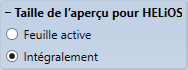

Il en va de même pour l'enregistrement au format SZX (Viewer) et pour la fonction Enregistrer, Enregistrer avec prévisualisation, toutes les feuilles  .
.
Auto-pilote - Identification des points 2D
Dans le cadre d'une sélection 3D, par exemple lorsque vous travaillez avec une esquisse, si un point 2D est capturé et converti en un point 3D, l'auto-pilote affichera, à partir de SP2, un symbole 2D supplémentaire au niveau du curseur.
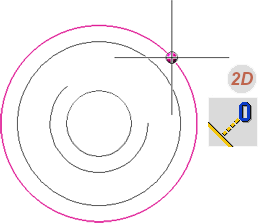
Paramètre par défaut du menu contextuel
Les paramètres par défaut du menu contextuel, en cours à la première ouverture de HiCAD, ont été modifiés. Les curseurs de réglage de la taille maximale des icônes et du nombre maximal d'icônes par ligne sont positionnés sur la valeur maximale. Le curseur de réglage de la taille minimale des icônes est déterminé automatiquement en fonction de la résolution de l'écran et de son échelle.
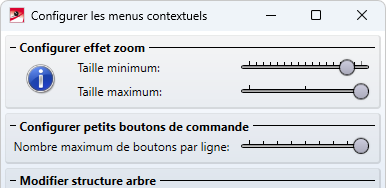
Personnaliser la barre d'outils Accès rapide - Champ de recherche
HiCAD offre un grand choix de fonctionnalités. Si, lors de la personnalisation de la barre d'accès rapide ou de la création de nouvelles barres de menus, vous recherchez une fonction particulière mais ne savez plus exactement dans quel onglet la trouver, le champ de recherche peut, à partir du SP2, vous aider. Lorsque vous saisissez un terme de recherche, HiCAD affiche une liste de toutes les fonctions dont le nom contient le terme de recherche spécifié. La recherche s'effectue dans toutes les barres de menus et dans la barre d'outils transparente.
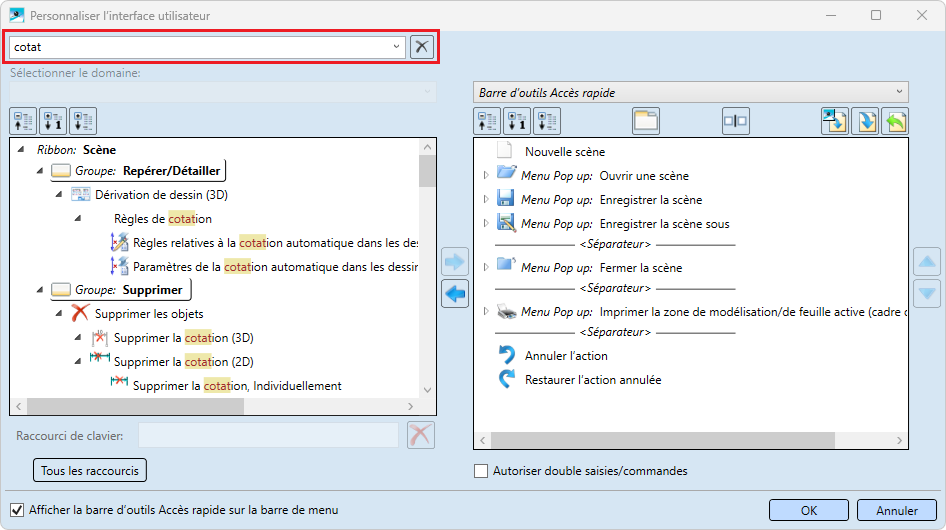
Repérage
Repérage automatique par groupe d'éléments avec préfixe
Dans les paramètres de repérage, il est possible depuis SP1 de définir un préfixe de repère pour chaque groupe d'éléments, à condition que la génération de textes de repère soit activée dans l'onglet Général. Un élément est alors identifié de manière unique uniquement par le préfixe de repère + le numéro de repère. Dans ce cas, les éléments ne sont pas uniquement différenciés par le numéro de repère sous forme de nombre, mais le préfixe de repère est également pris en compte lors du repérage. Ainsi, un ensemble et un profilé, par exemple, peuvent avoir le même numéro de repère, mais des préfixes différents.
Jusqu'à présent, le repérage automatique par groupe d'éléments avec préfixe n'était pas pris en charge par la Gestion de dessin. À partir du SP2, c'est désormais également le cas.
Prise en compte de la direction d'usinage
Jusqu'à présent, la direction d'usinage n'était prise en compte comme critère de recherche des éléments identiques que pour les rabat de tôle et les tôles de la Structure métallique. À partir de SP2, cela s'applique désormais aussi à tous les autres types d'éléments. Veuillez, cependant, noter ce qui suit :
- Les symboles de direction ne décrivent ici que la direction d'usinage pour une facette. Cela signifie que, contrairement aux tôles pliées, la direction d'usinage ne se poursuit pas au-delà des limites des facettes.
- Pour les facettes planes, seule la direction joue un rôle, pas la position du symbole. Pour les facettes non planes, la position et la direction du symbole sont comparées.
- Une distinction est toujours faite entre les symboles de direction à une face et à deux faces.
Décimales dans la scène
Le nombre de décimales affichées dépend maintenant des paramètres que vous indiquez avec la fonction Décimales ou de la valeur paramétrée pour les décimales (::NKS="") dans les fichiers HDX des masques d'attributs.
ou de la valeur paramétrée pour les décimales (::NKS="") dans les fichiers HDX des masques d'attributs.
Les paramètres par défaut pour les nouvelles scènes sont définis dans le Gestionnaire de Configuration (ISDconfigeditor.exe) respectivement sous ... > Paramètres système > Divers > Décimales, Coordonnées et Décimales, Angles.
Variables d'éléments dans l'ICN
Si le type d'élément et le numéro de repère sont affichés dans la fenêtre d'ancrage Arborescence 3D de l'ICN, un affichage correspondant a également lieu, à partir de HiCAD SP2, dans la fenêtre d'ancrage des Variables.
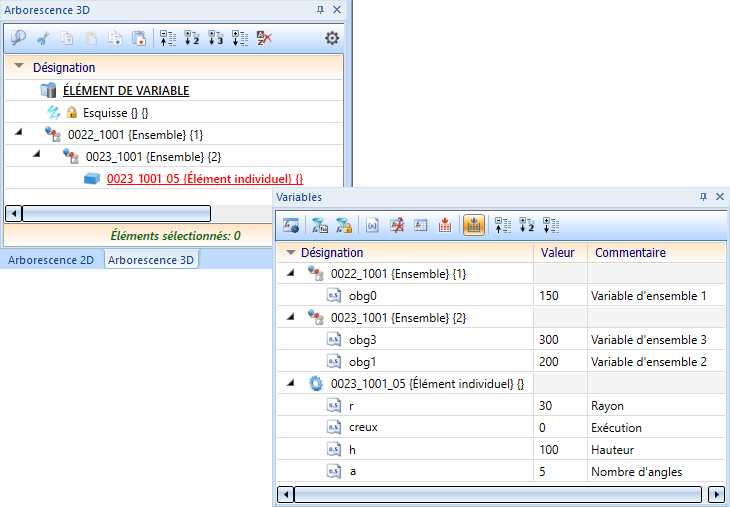
Activer la SpaceMouse®
Lors de la modification de modélisations 3D, vous pouvez également utiliser une SpaceMouse®. À partir du SP2, il n'est plus nécessaire de l'activer dans HiCAD sous Paramètres  .
.
Service Pack 1 2024 (V. 2901)
Autorisation de licence
Avec l'Ingénierie mécanique Package, un nouveau module de base HiCAD est disponible. L'étendue des fonctions correspond à celle de la suite Ingénierie mécanique Premium, mais le nombre d'éléments est limité à 750.
Modifier la taille de la barre d'outils transparente
La taille de la barre d'outils transparente peut désormais être ajustée directement dans HiCAD.

Si vous cliquez avec le bouton droit de la souris sur l'icône  , un régulateur s'affiche :
, un régulateur s'affiche :

Masques d'attributs d'élément modernisés
Les masques d'attributs pour les éléments et les ensembles ont été modernisés. Par ailleurs, leur taille s'adapte désormais à la résolution de l'écran.
Cela n'a pas modifié les fichiers HDX à partir desquels les masques sont élaborés.
Repérage automatique par groupes d'éléments avec préfixe
Dans les paramètres du Repérage  , il est possible, à partir de SP1, de définir un préfixe de repère pour chaque groupe d'éléments, à condition que la génération de textes de repère soit activée dans l'onglet Général. Un élément est alors identifié de manière univoque uniquement par le préfixe de repère + le numéro de repère. Les éléments ne sont pas uniquement différenciés par le numéro de repère sous forme de nombre, mais le préfixe de repère est également pris en compte lors du repérage. Ainsi, un ensemble et un profilé peuvent avoir le même numéro de repère, mais avoir des préfixes différents.
, il est possible, à partir de SP1, de définir un préfixe de repère pour chaque groupe d'éléments, à condition que la génération de textes de repère soit activée dans l'onglet Général. Un élément est alors identifié de manière univoque uniquement par le préfixe de repère + le numéro de repère. Les éléments ne sont pas uniquement différenciés par le numéro de repère sous forme de nombre, mais le préfixe de repère est également pris en compte lors du repérage. Ainsi, un ensemble et un profilé peuvent avoir le même numéro de repère, mais avoir des préfixes différents.
Pour utiliser les préfixes de repère, vous devez charger le modèle ISD Structure métallique (texte de repère avec préfixe) dans les favoris, puis le personnaliser si nécessaire et l'enregistrer comme nouveau modèle. Dans ce modèle, des préfixes ont été définis pour les ensembles (E) et les profilés (P), ainsi que pour les tôles de la Structure métallique, les tôles pliées et les tôles de profilé (T) :
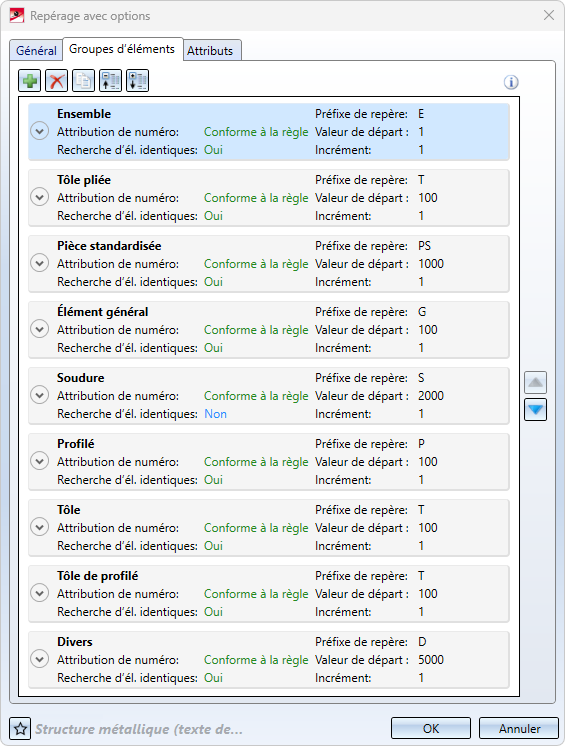
Dans le champ Texte de repère, Numéro de repère avec préfixe est prédéfini. Un clic sur  permet de modifier cette configuration. Comme pour les textes de repère "normaux", vous pouvez modifier l'ordre des composants ou en ajouter d'autres.
permet de modifier cette configuration. Comme pour les textes de repère "normaux", vous pouvez modifier l'ordre des composants ou en ajouter d'autres.
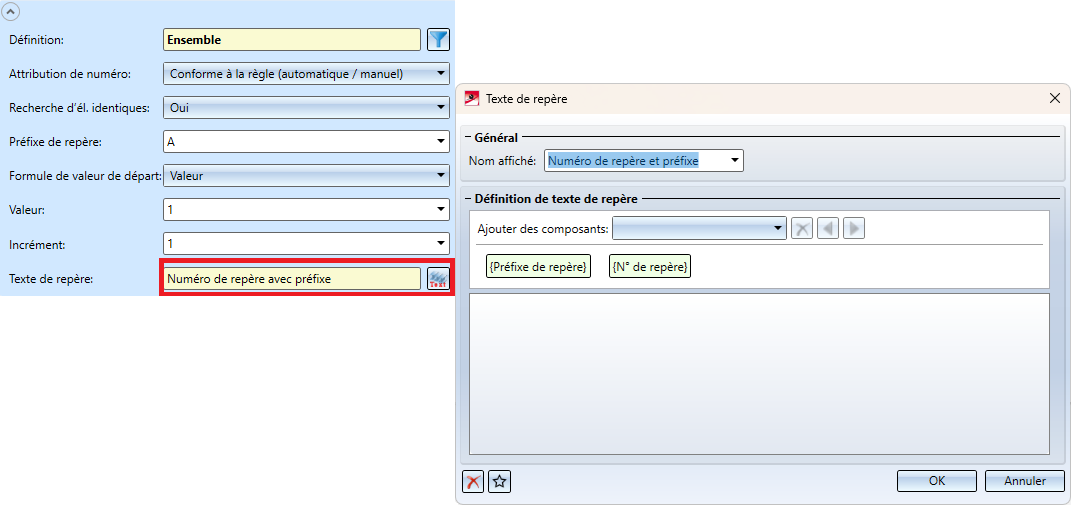
Veuillez noter que le repérage automatique par groupe d'éléments avec préfixe n'est pas prise en charge par la Gestion de dessin.
![]() À savoir :
À savoir :
- Le préfixe de repère est attribué à l'attribut d'élément $PPFX.
-
Dans les modèles d'annotation fournis avec HiCAD, seul le numéro de repère, sans préfixe, est inclus. Si vous souhaitez utiliser le préfixe de repère ici aussi, vous devez adapter les modèles en conséquence.
-
Dans les nomenclatures, le numéro de repère avec préfixe est affiché dans la colonne Texte de repère.
Exemple :
La scène représentée doit être repérée avec préfixe.
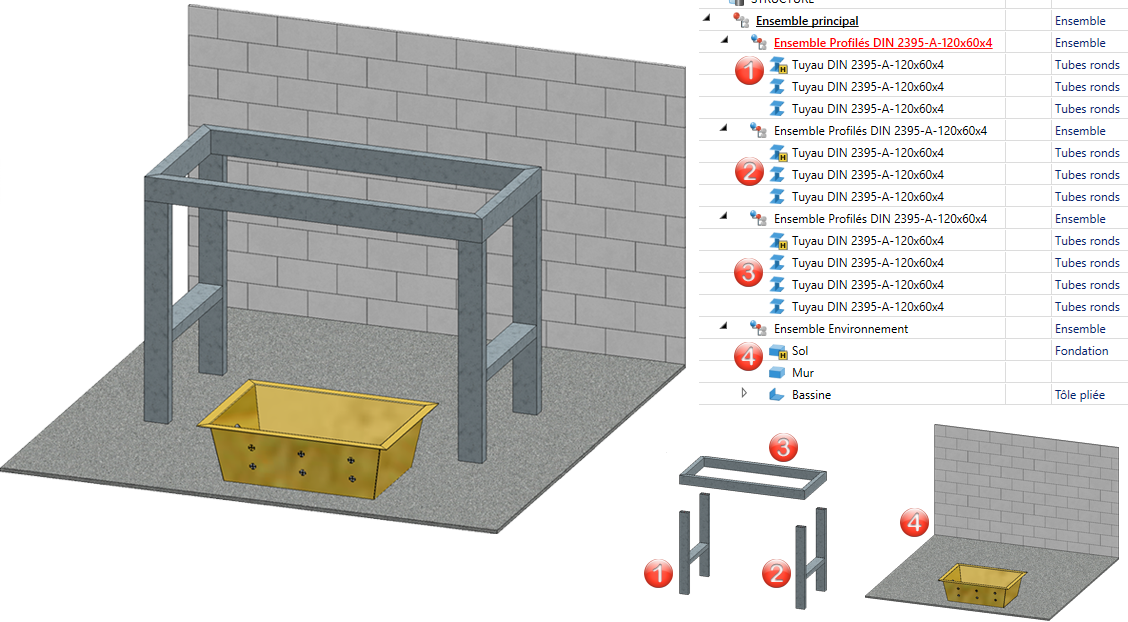
Nous utilisons le modèle ISD Structure métallique (préfixe). Dans l'onglet Groupes d'éléments, nous définissons (à titre d'illustration) toutes les valeurs de départ à 1. De plus, nous définissons le préfixe G pour le groupe d'éléments Élément général.
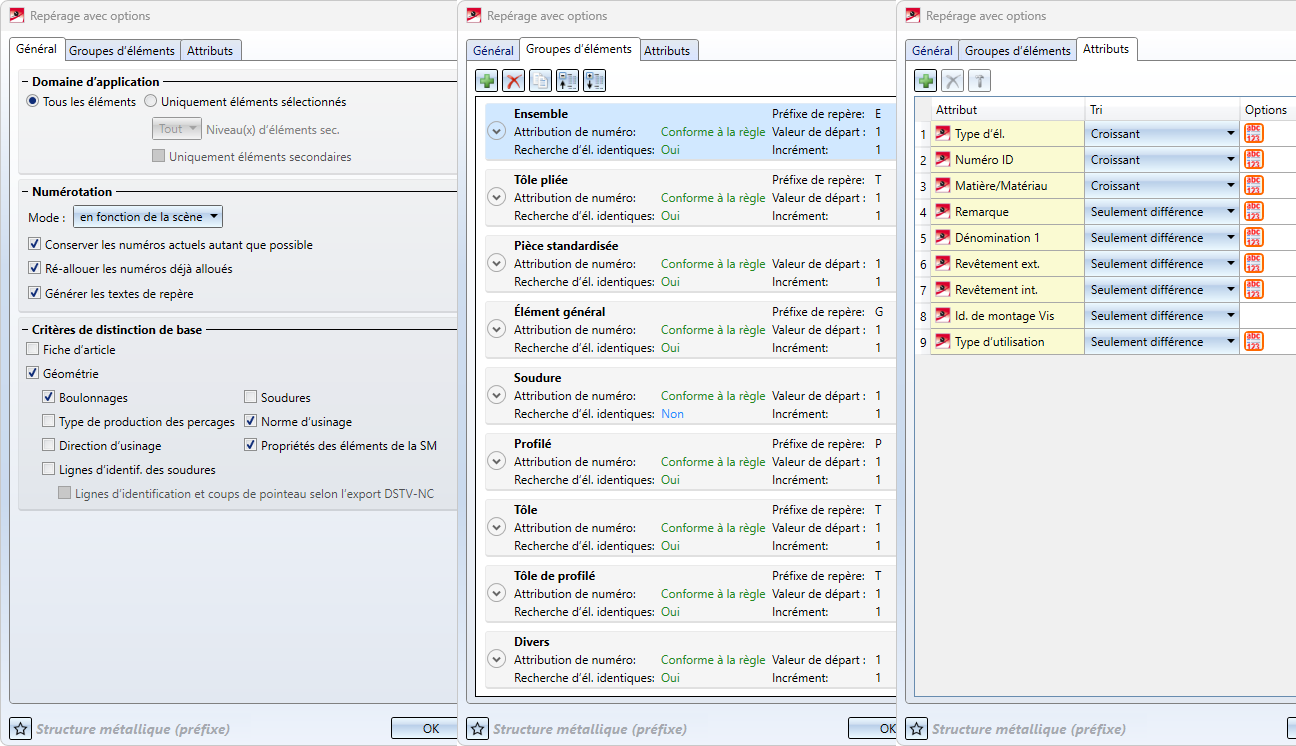
L'illustration suivante montre le résultat du repérage.
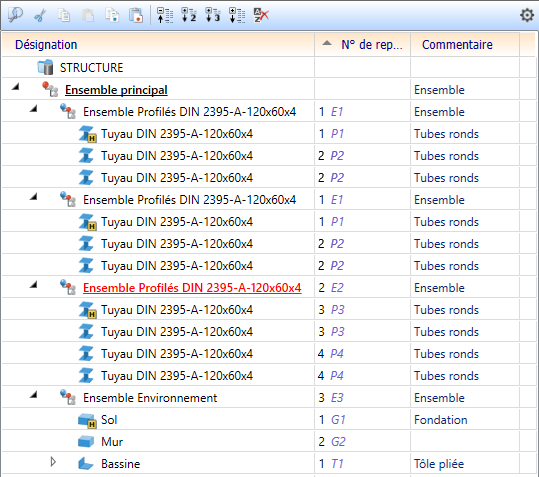
Listes de cadres/d'échelles
La fonction Listes de cadres/d'échelles  a été supprimée du menu Scène > Repérer/Détailler > Dériver et intégrée dans la fenêtre de dialogue de la dérivation automatique de dessin. Dans la fenêtre de dialogue Feuilles de dessin, l'option Listes de cadres/d'échelles peut maintenant être sélectionnée sous Cadre. Si l'option est sélectionnée, le bouton Listes de cadres/d'échelles permet de lancer la fenêtre de dialogue correspondante dans la fenêtre Groupes de vues.
a été supprimée du menu Scène > Repérer/Détailler > Dériver et intégrée dans la fenêtre de dialogue de la dérivation automatique de dessin. Dans la fenêtre de dialogue Feuilles de dessin, l'option Listes de cadres/d'échelles peut maintenant être sélectionnée sous Cadre. Si l'option est sélectionnée, le bouton Listes de cadres/d'échelles permet de lancer la fenêtre de dialogue correspondante dans la fenêtre Groupes de vues.
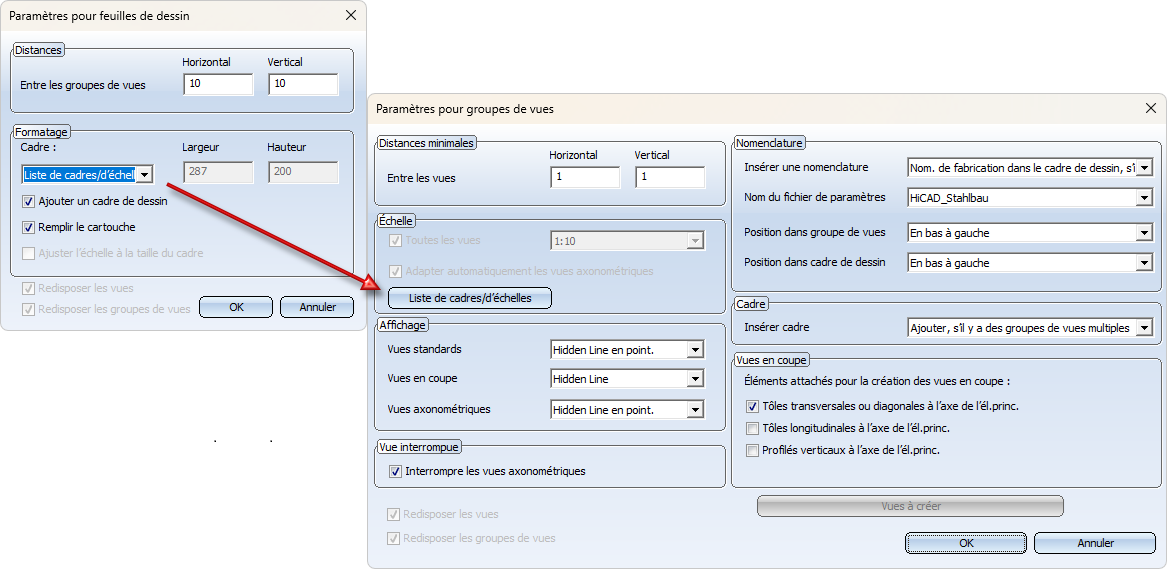
Dans la fenêtre de dialogue Listes de cadres/d'échelles, il est possible de définir séparément pour chaque type d'utilisation, par exemple pour les ensembles, les profilés en I, les tôles pliées, etc., quels cadres de dessin doivent être utilisés en combinaison avec quelles échelles.
Grâce à l'intégration des listes de cadres/d'échelles dans la fenêtre de dialogue de la dérivation de dessin, celles-ci sont également prises en compte lors de l'actualisation des dessins.
HiCADGUIReset - Liste des documents utilisés
L'outil HiCADGUIReset, qui permet de réinitialiser l'ensemble de l'interface utilisateur HiCAD dans sa configuration par défaut après l'installation de HiCAD, a été complété.

La case à cocher Enregistrement ou chargement sans liste des derniers fichiers utilisés a été ajoutée. En cochant ou en décochant cette case, vous déterminez si la liste des derniers documents utilisés doit également être enregistrée ou chargée lors de l'enregistrement et du chargement des paramètres de l'interface utilisateur graphique. Par défaut, la case est cochée, ce qui signifie que l'enregistrement et le chargement des paramètres GUI se font sans la liste des derniers documents utilisés.
Design Checker plus facile d'utilisation
Le Design Checker est devenu plus facile d'utilisation avec le Service Pack 1 :
- Pour cocher/décocher les tests, vous pouvez également utiliser la sélection multiple habituelle de Windows avec Maj. et Ctrl.
- Les icônes
 et
et  permettent de replier ou de déployer tous les groupes de tests.
permettent de replier ou de déployer tous les groupes de tests. - Lorsque vous saisissez un terme de recherche dans le champ de recherche, HiCAD répertorie tous les tests dont le nom contient le terme recherché.
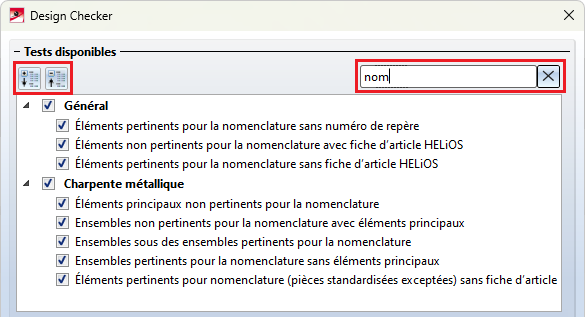
Regroupement des fonctions pour 3DFindit
La fonction était divisée en 3DFindit (base) et 3DFindit. Elles ont été fusionnées en une seule fonction, 3DFindit, et la barre de titre indique désormais s'il s'agit de la version gratuite (version de base) ou payante (version complète).
Dérivation de dessin - Vue en coupe de la section transversale du profilé
Comme pour les ensembles et les tôles pliées, il est désormais possible, à partir de SP1, de générer une vue en coupe pour les profilés. Celle-ci représente la section transversale du profilé. La représentation est générée sans cote.
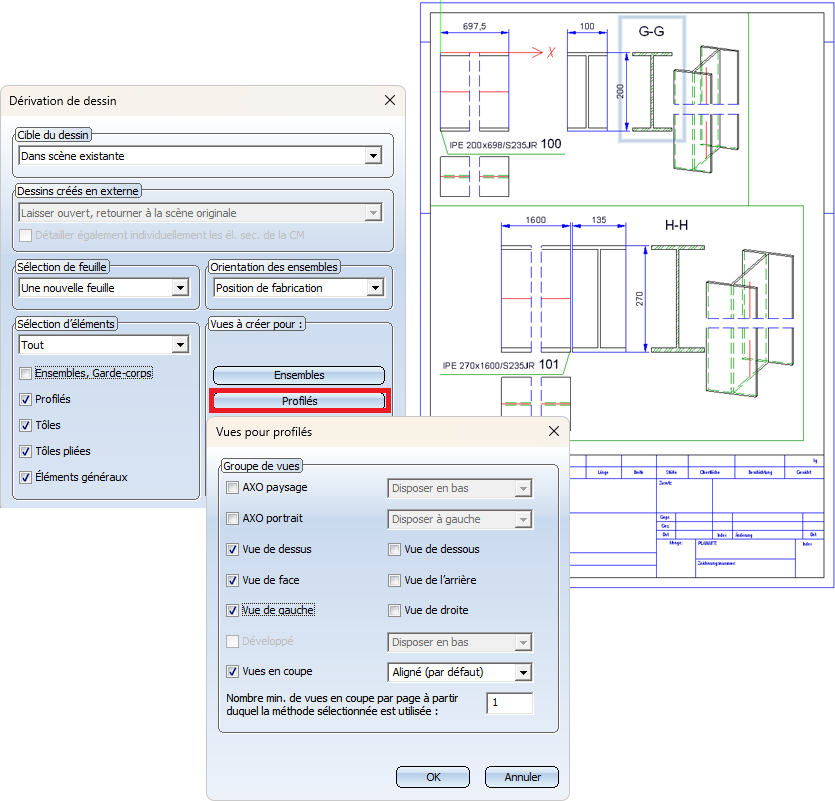
Les anciens dessins d'exécution (avant HiCAD 2024 SP1) restent, lors de l'actualisation, sans vue pour la coupe transversale du profilé.
SpaceMouse®
Dans le Gestionnaire de Configuration, sous Paramètres système > Divers, se trouve le paramétrage Quitter la SpaceMouse par un mouvement de souris qui, s'il est activé, vous permettra de quitter le mode SpaceMouse par une action de la souris.
Major Release 2024 (V. 2900)
Manuel d'installation
Le fichier PDF contenant les Manuels d'installation peut désormais être ouvert directement à partir de la barre d'outils de l'Aide en ligne.

Actualiser le dessin dérivé
La fonction Actualiser le dessin dérivé été utilisée jusqu'à présent pour actualiser/compléter des dessins existants après des modifications de la modélisation ou pour combler, par l'actualisation, des espaces dans les dessins pouvant survenir par exemple lors de la suppression de vues inutiles.
été utilisée jusqu'à présent pour actualiser/compléter des dessins existants après des modifications de la modélisation ou pour combler, par l'actualisation, des espaces dans les dessins pouvant survenir par exemple lors de la suppression de vues inutiles.
À partir de HiCAD 2024, cette fonction permet également d'actualiser les dessins existants en utilisant les paramètres actuels du Gestionnaire de Configuration. Pour ce faire, la fenêtre de dialogue de la fonction a été complétée par la case Réinitialiser les paramètres selon la configuration.
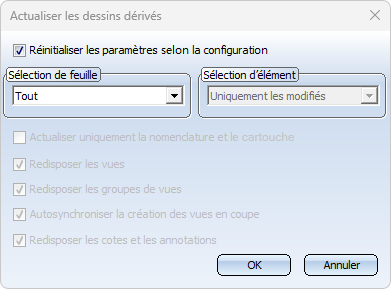
Si la case est cochée, les dessins sont créés à nouveau pour les différents types d'utilisation à partir des paramètres actuels. Cela simplifie par exemple la configuration de la dérivation de dessin.
Lorsque la case est cochée, toutes les options de paramétrage de la fenêtre de dialogue sont inactives, à l'exception de la sélection de la feuille.
Dérivation de dessin sur des scènes externes
Pour les dérivations de dessin vers des scènes externes, il est désormais possible de paramétrer dans le Gestionnaire de Configuration si ces scènes peuvent être modifiées ou non. Pour cela, la case Autoriser les modifications dans les dessins externes est disponible sous Dérivation automatique de dessin > Dessin de fabrication.
Par défaut (paramètre prédéfini par ISD), cette case est décochée.
Accès à 3Dfindit
3Dfindit de la société CADENAS est un moteur de recherche visuel pour les modélisations 3D CAO, CAE (IAO) et BIM. Vous avez ici accès aux catalogues CAO de fabricants de composants renommés pour la construction et l'ingénierie.
Pour l'accès direct au moteur de recherche, HiCAD propose sous Scène > Insérer un élément > Expl. deux nouvelles fonctions sont disponibles :
- 3Dfindit (Basis)
La version gratuite vous donne accès aux catalogues 3D disponibles qui ont un contrat de téléchargement chez CADENAS (au 06/2023, il y a environ 900 fabricants).
- 3Dfindit
La version payante vous donne accès aux normes DIN/ISO/EN et aux catalogues 3D disponibles qui ont un contrat de téléchargement chez CADENAS (état 06/2023, il y a environ 900 fabricants).
Les anciennes fonctions
- parts4cad (Basis),
- parts4cad et
- bimcatalogs
sont reprises dans les nouvelles fonctions et ne seront donc plus disponibles à partir de HiCAD 2024.
Tôles pliées et profilés multi-éléments dans l'ICN
Le comportement lors de la sélection sur la scène d'une zone de pliage/d'un rabat d'une tôle pliée ou d'un profilé faisant partie d'un groupe de profilés a été modifié. Jusqu'à présent, lors de la sélection de ce type d'élément, la structure de la tôle pliée ou du profilé s'ouvrait toujours automatiquement dans l'ICN. À partir de HiCAD 2024, ce comportement peut être défini dans les paramètres de l'ICN.
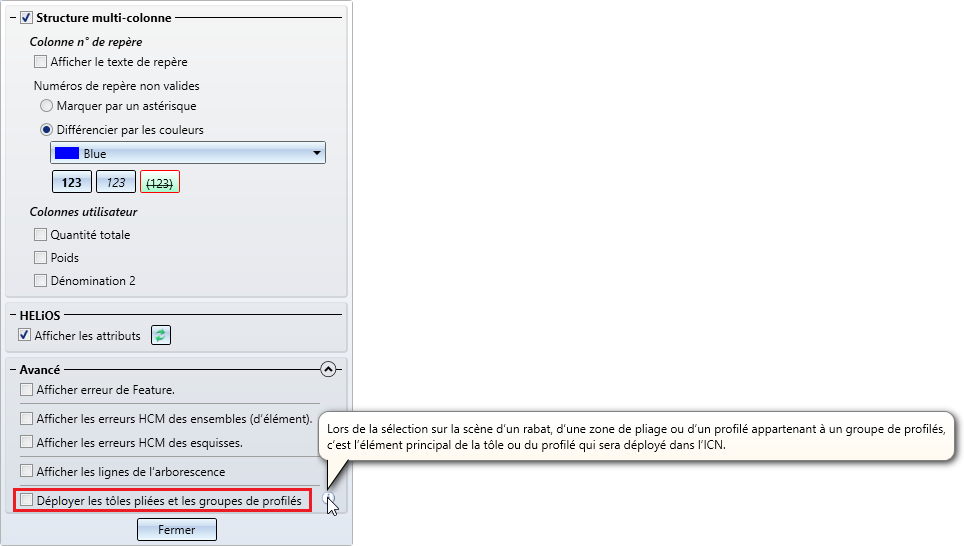
Avec le paramétrage par défaut prédéfini par ISD, la case est décochée, c'est-à-dire que la structure de la tôle pliée ou du profilé n'est pas automatiquement déployée, mais seulement jusqu'à l'élément principal correspondant. Celui-ci est alors indiqué dans l'ICN par le symbole  .
.
Exemple :
La scène suivante se compose d'un ensemble principal avec 2 tôles pliées et d'un autre ensemble.
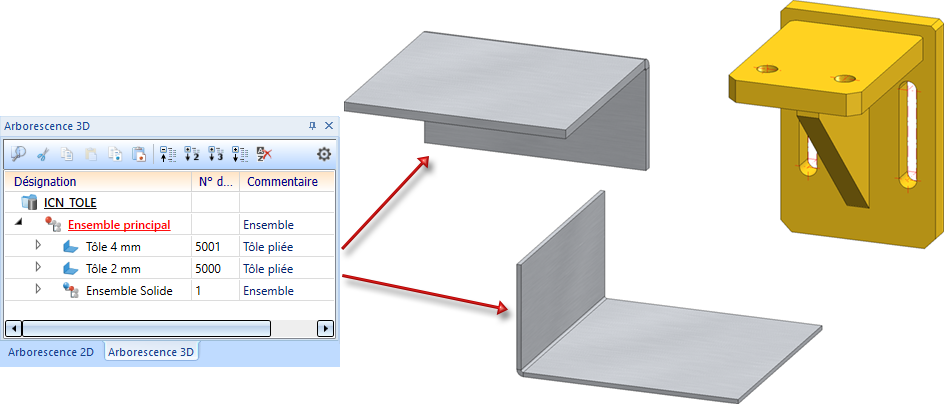
Si la case est décochée dans les paramètres ICN, la structure n'est pas déployée lorsque le rabat d'une tôle pliée est sélectionné.
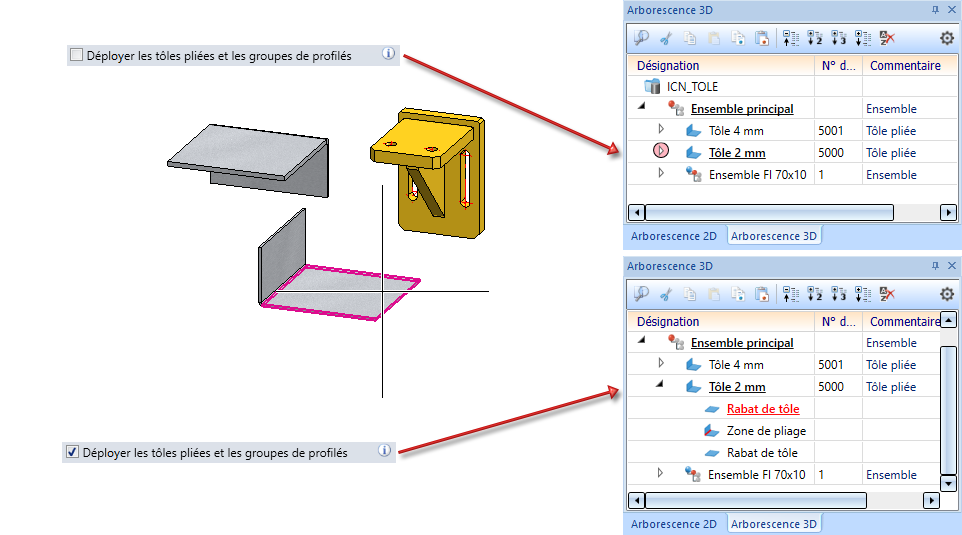
Si l'on sélectionnait un élément de l'ensemble Fl 70x10, la structure serait toujours déployée - comme c'était le cas jusqu'à présent - indépendamment des paramètres de l'ICN.
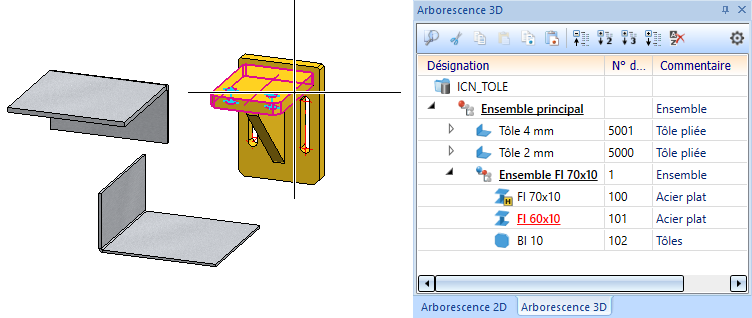
Ce paramètre concerne uniquement les tôles pliées et les profilés d'un groupe de profilés.
Affichage du nombre d'éléments d'une sélection multiple dans l'ICN
Si plusieurs éléments sont sélectionnés pour être modifiés (sélection multiple), le nombre d'éléments sélectionnés est désormais affiché sous la fenêtre de l'arborescence.
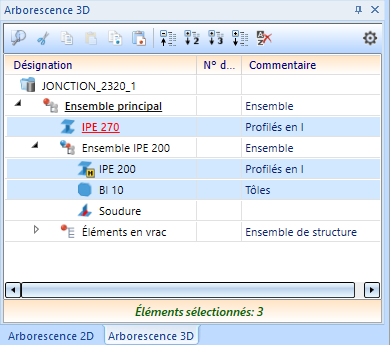
Tri des éléments dans l'ICN
En cliquant sur l'en-tête d'une colonne de la représentation tabulaire, il est possible de modifier le tri de l'arborescence des éléments dans l'ICN, par ex. par ordre décroissant selon le numéro de repère ou par ordre croissant selon le commentaire. Jusqu'à présent, le tri sélectionné était réinitialisé avec les paramètres par défaut lorsque l'on quittait HiCAD. À partir de HiCAD 2024, le dernier tri actif lors de la fermeture de HiCAD sera automatiquement conservé au redémarrage du programme.
Design Checker - Éléments pertinents pour la nomenclature sans fiche d'article
Un nouveau test est disponible dans le Design Checker sous Général dont la tâche est de rechercher tous les éléments/ensembles qui sont pertinents pour la nomenclature, mais qui ne possèdent pas de fiche d'article HELiOS. À la différence du test actuel sous Structure métallique, les pièces standardisées sont ici prises en compte dans la recherche.
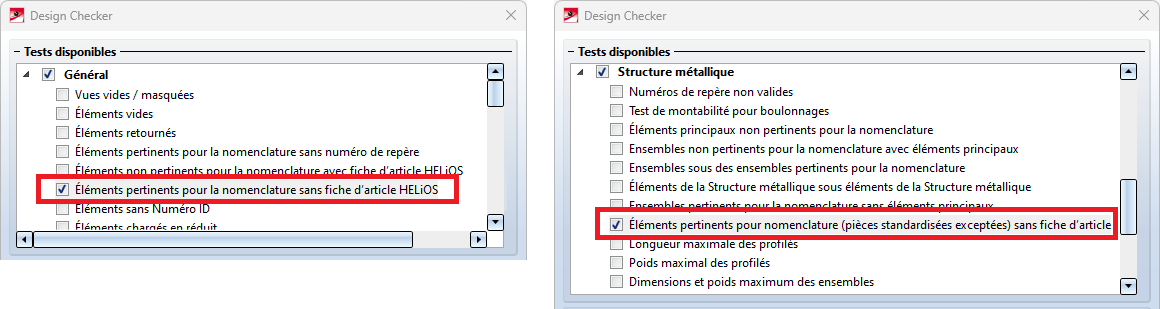
Affichage de la fiche d'article par double-clic
Jusqu'à présent, un double-clic du bouton gauche de la souris sur un élément de la scène ou dans l'ICN permettait d'afficher la fenêtre des Attributs d'élément. À partir de HiCAD 2024, il est désormais possible d'afficher à la place, en cas d'utilisation de HELiOS, la Fiche d'article de l'élément. Cela peut être paramétré dans le Gestionnaire de Configuration sous Paramètres système > HELiOS.
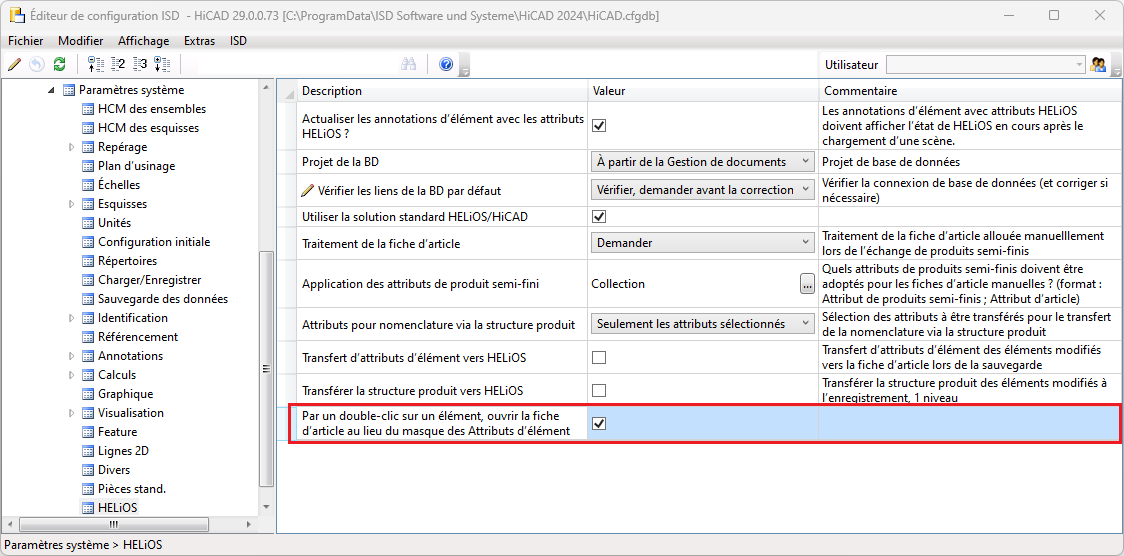
Si cette case est cochée, mais que l'élément cliqué n'a pas de fiche d'article, c'est la fenêtre de dialogue Attributs d'élément qui s'affiche alors automatiquement.
Groupes de vues lors de l'actualisation des dessins d'exécution
Lors de l'actualisation des dessins d'exécution, il est désormais possible de choisir si seules les groupes de vues dans leur totalité doivent être redisposées, mais pas les vues qu'elles contiennent. Par conséquent, lors de l'actualisation, vous avez le choix de cocher les cases
- Redisposer les vues et
- Redisposer les groupes de vues.
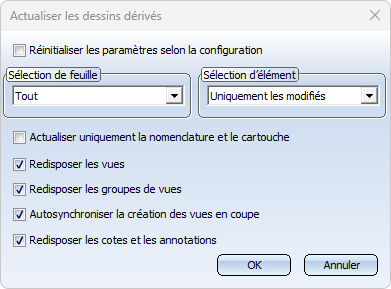
| Redisposer les vues |
Cette case contrôle uniquement la disposition des vues dans les groupes de vues. Si vous ne souhaitez pas redisposer les vues des feuilles actualisées, par exemple pour conserver vos propres décalages entre les vues, décochez la case Redisposer les vues. |
| Redisposer les groupes de vues |
Si vous ne souhaitez pas redisposer les groupes de vues des feuilles actualisées, décochez la case Redisposer les groupes de vues. Notez que si la case est cochée, seuls les groupes de vues seront redisposés sur la scène dans leur totalité. Les vues contenues dans les groupes ne sont redisposées que si la case Redisposer les vues est également cochée. |
Cette modification concerne la fonction Actualiser le dessin dérivé  , ainsi que les fonctions du sous-menu Dessin > Modifier les paramètres.
, ainsi que les fonctions du sous-menu Dessin > Modifier les paramètres.
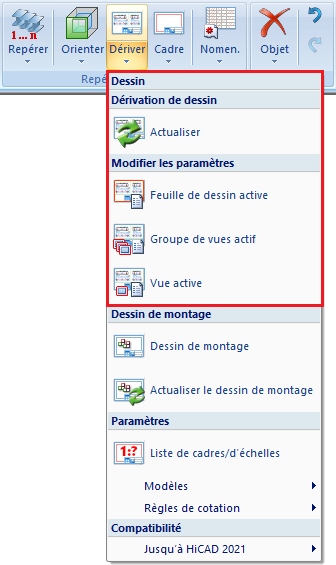
Outil d'assistance technique
L'outil d'assistance technique est désormais disponible en italien et en polonais.
Actualiser automatiquement les attributs calculés au chargement
Dans le Gestionnaire de Configuration, il est possible de définir sous Modélisation > Propriétés d'élément quand certains attributs et dimensions doivent être calculés. Cela vaut par exemple pour le poids, le volume, la surface et bien d'autres choses encore. Cela peut être effectué par exemple Toujours, c'est-à-dire après chaque modification d'un élément, Manuellement ou respectivement Lors du repérage.
Pour les calculs qui sont définis sur Toujours, il est désormais possible, à partir de HiCAD 2024, de définir en plus si ces calculs doivent être effectués automatiquement ou non lors du chargement d'une scène. Le paramétrage s'effectue également sous Modélisation > Propriétés d'élément avec le paramètre Actualiser automatiquement les attributs calculés au chargement.
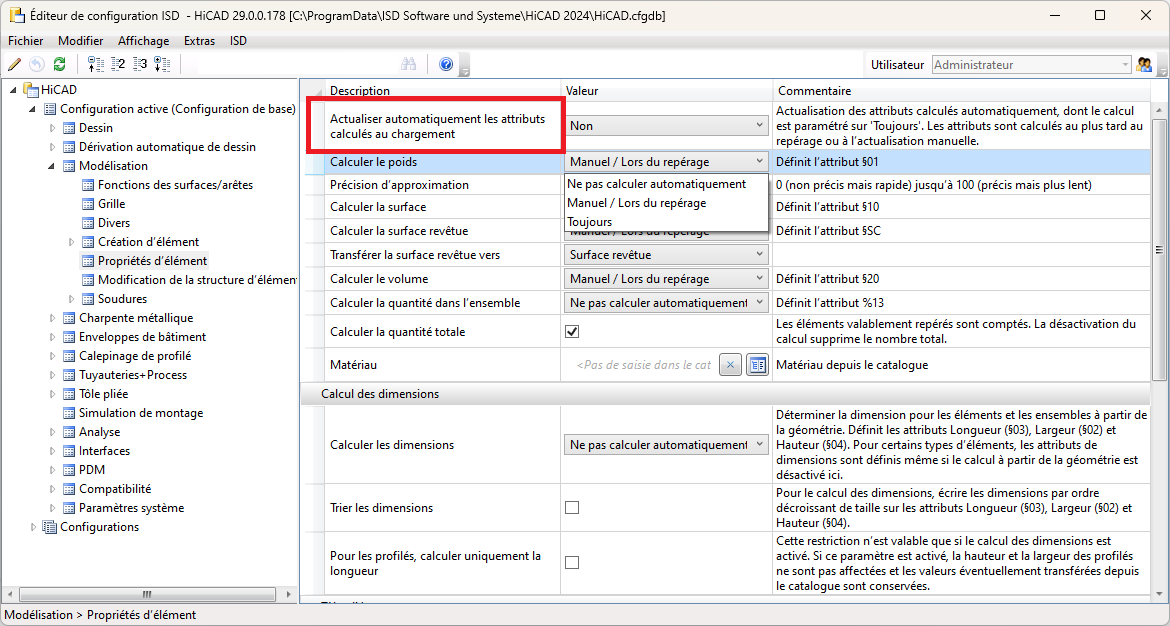
Si le paramètre est réglé sur Oui, les calculs sont toujours effectués directement lors du chargement d'une scène, et ce pour tous les éléments. Dans les grandes scènes, cela peut aboutir à des délais d'attente importants.
Si le paramètre est réglé sur Non, les calculs ne sont effectués que lors de la modification des ensembles/éléments, lors du repérage ou lors de l'actualisation manuelle avec la nouvelle fonction :
Actualiser les attributs d'élément
 .
.
De cette manière, vous déterminez vous-même à quel moment les calculs doivent être effectués et vous évitez les délais d'attente.
Le paramètre par défaut prédéfini par ISD est Non.
Règles de cotation
Position des éléments secondaires dans la vue en coupe
Jusqu'à présent, lors de la dérivation de dessin avec cotation automatique (Règles de cotation), seule la position du profilé par rapport à l'élément secondaire était cotée. À partir de HiCAD 2024, la cotation concerne la position de tous les éléments secondaires. Les règles de cotation
- 8: ATTACHING_PARTS,
- 10: ATTACHING_SHEETS et
- 57: ATTACHNING_SHEETS_SEPARATELY
ont été modifiées en conséquence.
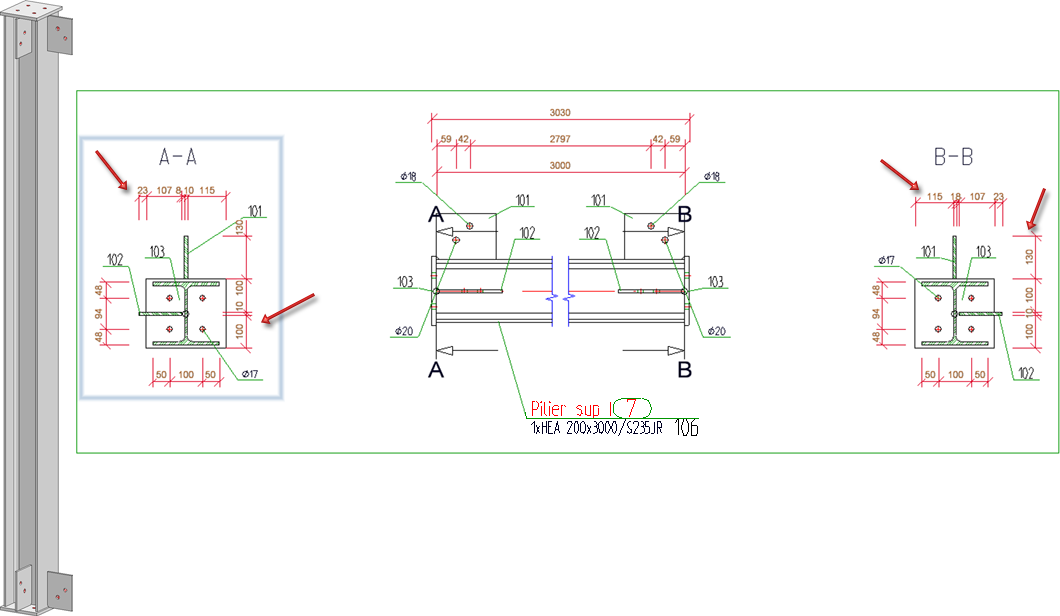
Dans l'exemple, les Règles de cotation illustrées ci-dessous ont été utilisées pour la vue en coupe, de même que les Paramètres pour les cotations de l'onglet Généralités.
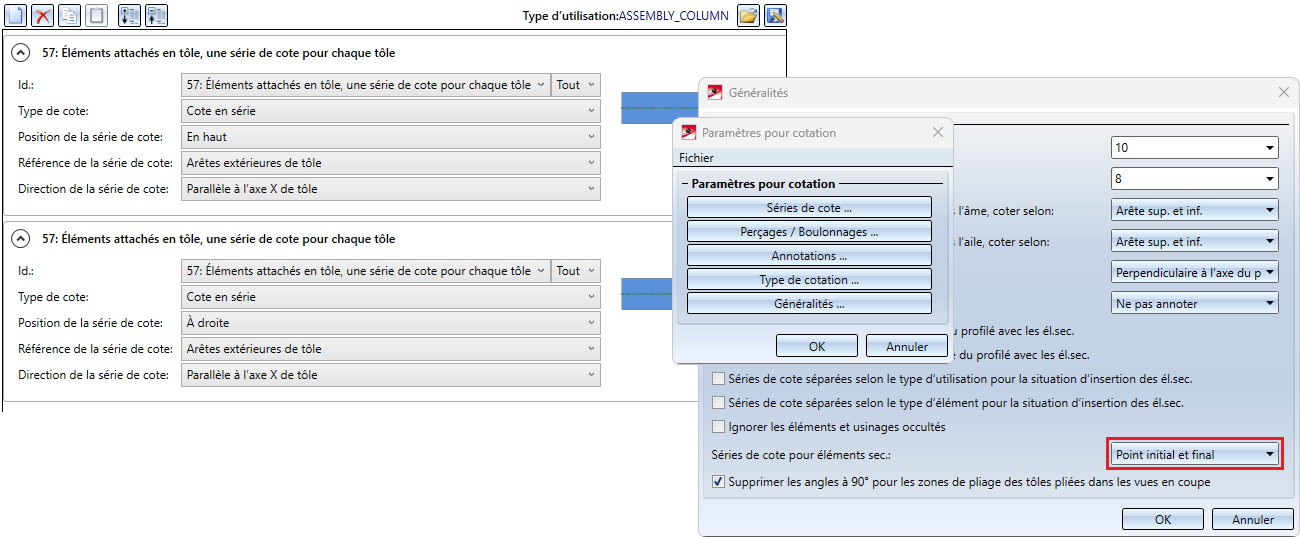
Type d'utilisation pour les segments de garde-corps
Dans la dérivation de dessin automatique, le type d'utilisation RAILINGSEGMENT est utilisé jusqu'à présent pour la cotation des segments de garde-corps créés par le Configurateur de garde-corps. Or, il est souvent souhaité, pour différents types de garde-corps, de coter différemment les segments de garde-corps, par exemple pour les segments avec un remplissage composé de verre ou les segments avec un remplissage composé de sous-lisses, etc.
Cela est désormais possible à partir de HiCAD 2024. Pour cela, il faut définir les types d'utilisation correspondants ainsi que les configurations associées dont le nom contient l'expression RAILINGSEGMENT. Vous trouverez plus d'informations sous HiCAD Structure métallique - Quoi de nouveau ?

